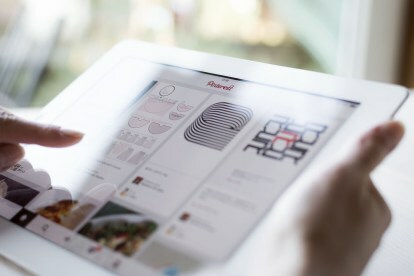
Obsah
- Začínáme
- Spojení s ostatními
- Pokročilé techniky
Masivní růst webu je částečně způsoben vyhledávacím algoritmem, který kompiluje neočekávané výsledky. Pinterest tvrdí, že řada zajímavých výsledků může uživatele inspirovat, řekněme, aby vyrobili nový druh martini, než jaký původně zamýšleli. A co víc, inzerenti platformy vyskočili od nuly do 500 000 za rok, což vám umožní nakupovat módní doplňky a domácí dekorace, které vidíte přímo v aplikaci.
Doporučená videa
To znamená, že naučit se podrobnosti o webu nemusí být jednoduché, i když jste technicky zdatní. Tato příručka by vám měla pomoci strávit méně času procházením příšerných desek a více času připínáním vlastních nabídek s modrou stuhou. Přečtěte si všechny podrobnosti.
Začínáme
Připojte se k Pinterestu
Mělo by to být samozřejmé, ale než budete moci používat sociální síť, musíte si aktivovat účet Pinterest. Používání služby je zcela zdarma a nastavení profilu zabere méně než dvě minuty vašeho času, ať už se rozhodnete pro webovou nebo mobilní nabídku služby.
Krok 1: Přejděte na Pinterest -Navigovat do Pinterestnebo si stáhněte aplikaci do svého iOS nebo Android přístroj.
Krok 2: Zaregistrujte se na Pinterestu – Vyberte, zda se chcete zaregistrovat pomocí svého Facebook účet nebo e-mailovou adresu. Pokud vyberete možnost Facebook, zadejte své přihlašovací údaje a povolte webu přístup k základním informacím o účtu, e-mailové adrese, narozeninám a dalším informacím, jako byste měli k jakékoli jiné aplikaci. Pokud vyberete možnost e-mailu, zadejte své jméno a e-mailovou adresu do výsledných textových polí před zadáním hesla a pohlaví.
Krok 3: Ověřte svůj Pinterest účet – Zkontrolujte e-mailový účet, pomocí kterého jste se registrovali, zda neobsahuje potvrzovací e-mail. Po nalezení klikněte na červenou Potvrďte svůj email tlačítko pro ověření vašeho účtu.
Krok 4: Upravte nastavení –Klikněte na ikonu osoby v pravém horním rohu hlavního panelu Pinterestu na stolním počítači nebo v pravé dolní části mobilní aplikace. The nastavení možnosti jsou označeny ikonou šroubu, která se nachází v pravém horním rohu mobilní aplikace nebo přímo nad vaším jménem ve verzi pro počítače. Zde můžete upravovat různé součásti svého uživatelského profilu, jako je životopis, fotografie, soukromí vyhledávání a poloha. Pomocí panelu můžete také odhlásit zasílání e-mailových upozornění a propojit svůj profil Pinterest s Facebookem, Twitterem, Google+ a dalšími oblíbenými službami.

Naučte se jazyk Pinterest
Terminologie je klíčem ke správné navigaci na jakémkoli webu a Pinterest má žargon, který byste se měli naučit, pokud nechcete zůstat v temnotě ohledně různých funkcí a vlastností webu. Mnohé z nich jsou podobné těm, které byste našli na Facebooku nebo Twitteru, ale existuje několik výjimek, se kterými byste se měli seznámit, než budete pokračovat.
- desky: Svým způsobem jsou nástěnky na Pinterestu podobné kazícím se korkovým nástěnkám z minulých let. Virtuální stěny, které jsou obvykle obsahově specifické, poskytují prostor, kde můžete zveřejňovat různé obrázky a články, které byste chtěli uspořádat a sdílet s ostatními. Nástěnky fungují podobně jako vaše časová osa na Facebooku, přesto prezentují obsah v organizované mřížce, díky které je mnohem snazší najít konkrétní příspěvky. Nástěnky také pomáhají uchovávat vaše recepty z vašich nápadů na domácí dekoraci, abyste je později snáze našli. Organizační schéma je zcela na vás, zda chcete všechny recepty kategorizovat pod jednu nástěnku, nebo je rozdělit tak, abyste zachovali nápady na dezerty z fanfár večeře.
- Piny: Piny jsou jednotlivé fotografie – a občas videa – které obvykle odkazují na webovou stránku a slouží jako vizuální záložky s podrobnostmi o všem, od vašeho oblíbeného receptu na lasagne až po oblíbené filmové upoutávky. Příspěvky jsou v podstatě jmenovcem webu a prostředky, kterými sdílíte svůj obsah. Něco „připíchnete“ na nástěnku, jako byste publikovali na Facebooku nebo tweetovali na Twitteru, kromě toho, že špendlíky přebírají větší vizuální prvek než příspěvky na jiných sociálních sítích.
- Repins: Pokud jste zaníceným uživatelem Twitteru, můžete si repiny představit jako retweety. Opětovné připnutí obsahu vám umožňuje sdílet odznaky ostatních na vaší vlastní nástěnce a zároveň ukázat, že si vážíte nálezů ostatních, a ozdobit příslušnou nástěnku jiným obsahem, než je váš vlastní.
- komentáře: Jak můžete očekávat, komentáře jsou pouze dalším způsobem, jak můžete poskytnout zpětnou vazbu nebo reagovat na konkrétní pin. Komentáře na Pinterestu fungují podobně jako na jiných sociálních sítích, ale na rozdíl od Facebooku a Instagramu jsou mnohem méně všudypřítomné a obsahují pouze text.
- Líbí se: Opět platí, že lajky na Pinterestu jsou podobné těm, které najdete na mnoha populárních sociálních sítích. Pokud se vám určitý špendlík „líbí“, můžete projevit svůj zájem a vrátit se k němu později, aniž byste museli zveřejňovat obsah na vlastní zdi. Bohužel však neexistuje žádné tlačítko Nelíbí se, které by ukázalo váš zjevný nedostatek zájmu.
Pochopte hlavní panel
Hlavní panel Pinterestu je pohodlný navigační panel po celé šířce webu, který je pohodlně umístěn v horní části každé stránky ve verzi pro stolní počítače a ve spodní části mobilní aplikace. Většinu nástrojové lišty na ploše zabírá vyhledávací pole, kde můžete být tak konkrétní, jak chcete, nebo jen hledat obecné výrazy. Když začnete psát výraz, zobrazí se seznam navrhovaných hledaných výrazů spolu s pinnery, kteří mají tento výraz ve svém názvu, a nástěnkami, které daný výraz používají.

Napravo od vyhledávacího pole uvidíte čtyři různé ikony zástupců. První – ve tvaru kompasu – vás přivede do sekce „Prozkoumat“ na Pinterestu, která ve výchozím nastavení přináší aktuální aktuální témata. Sem se vydáte, pokud nehledáte něco konkrétního, ale spíše inspiraci. Pokud hledáte recept na skvělou pizzu, použijte vyhledávací lištu, ale pokud potřebujete inspiraci na večeři, klikněte na ikonu Prozkoumat a přejděte do kategorie „jídlo“.
Druhá ikona vás přenese do vašeho profilu – přejděte sem, pokud chcete najít něco, co jste již připnuli, nebo chcete upravit nastavení účtu. Třetí ikona, která vypadá jako nákupní taška, vám umožňuje nakupovat, aniž byste opustili Pinterest. V podstatě je to váš „košík“ Pinterest, kam chodíte dokončit jakékoli nákupy. Poslední ikona – neboli bublina konverzace – odhaluje vaše oznámení, takže můžete vidět, co vaši přátelé připnuli nebo kdo znovu připnul nebo olajkoval vaše piny.
Pokud kliknete na logo Pinterestu na levé straně panelu nástrojů, dostanete se na „domovskou stránku“ Pinterestu – představte si to jako svůj Facebook News Feed, ale na Pinterest. Zde uvidíte nové piny přidané na nástěnky, které sledujete, nebo od ostatních uživatelů, které sledujete. Algoritmy webu sem také přidají návrhy na základě věcí, které jste v minulosti hledali nebo připnuli, a také příležitostných sponzorovaných příspěvků.
V mobilní aplikaci znamenají ikony totéž, ale jsou umístěny ve spodní části. Namísto vyhledávacího pole budete muset klepnout na ikonu lupy, abyste získali přístup k vyhledávací funkci aplikace. Ikona nákupní tašky není ani na liště, ale najdete ji po kliknutí na svůj profil.

Propojte své další sociální sítě
Tvrdit, že vše je dnes propojeno, by bylo podcenění. Přestože je Pinterest sama o sobě skvělá platforma, sociální aspekt služby funguje nejlépe, když ji propojíte s jinými existujícími účty. Chcete-li službu propojit s jinými účty sociálních médií, klikněte na ikonu osoby a přejděte do nastavení. Až tam budete, přepněte přepínač přímo na pravou sociální síť, se kterou chcete Pinterest propojit, zadejte potřebné přihlašovací údaje a po zobrazení výzvy aplikaci autorizujte.
Přidat přátele
Sociální sítě jsou o tom, koho znáte (do určité míry), a zatímco Pinterest je méně o sdílení osobních údajů aspekty vašeho dne a další informace o sdílení objevů na webu jsou přátelé stále důležitou součástí plošina. Přestože Pinterest nedávno odstranil možnost okamžitě přidávat své přátele na Facebooku, když jsou tyto dva účty propojeny, stále můžete objevovat další uživatele pomocí vyhledávacího pole. Můžete vyhledávat podle uživatelského jména nebo skutečného jména – stačí kliknout na profil a po nalezení červené tlačítko „sledovat“.
Spojení s ostatními
Sledujte ostatní desky
Přestože Pinterest při prvním přihlášení k účtu doporučí některé potenciální nástěnky, tyto nástěnky nejsou vždy přizpůsobeny vašemu individuálnímu vkusu. I když můžete vždy sledovat přátele, můžete také sledovat množství obsahu od ostatních uživatelů Pinterestu, publikací a společností. Chcete-li tak učinit, vyhledejte konkrétní téma ve vyhledávacím poli na hlavním panelu plochy nebo klepnutím na ikonu lupy v mobilní aplikaci. Ve verzi pro stolní počítače můžete také klepnout na ikonu kompasu a vyhledat nové nástěnky, které chcete sledovat.
Rozsah témat je rozmanitý, od architektury a technologie po fotografii a jídlo, s dalšími panely umístěnými v jiný sekce. Můžete dokonce procházet populární témata nebo si vybrat jednu z mnoha nástěnek na základě konkrétní lokality (např. San Francisco, Stockholm, Montana). Chcete-li sledovat novou nástěnku, klepněte pod špendlík na uživatele, který sdílel ikonu, čímž se dostanete na tuto nástěnku, kde můžete na následující obrazovce klepnout na „sledovat“. Pokud byste místo jedné nástěnky raději sledovali všechny piny uživatele, klikněte na profil uživatele na této nástěnce a poté na tlačítko Sledovat v profilu uživatele. Pokud sledujete nástěnku, uvidíte pouze nové příspěvky na této nástěnce, ale pokud sledujete uživatele, uvidíte příspěvky této osoby na každé veřejné nástěnce, kterou používá.
Vytvořte si vlastní jedinečné desky
Není nic špatného na tom, když každý rustikální stůl, cvičební video a cíl cesty, který se vám líbí, připnete na tabuli označenou štítkem mě. To znamená, že organizační schopnosti Pinterestu vám umožňují vytvářet spoustu zajímavých a odlišných nástěnek, které zapouzdřují a organizují piny na základě vašich jedinečných zájmů. Vaše nástěnky jsou základem, na kterém je postavena sociální síť, a v takovém případě budete chtít stavět nástěnky, které chtějí ostatní sledovat. Prkna můžete vytvořit tak široká nebo specifická, jak chcete, ale často je lepší přiklonit se k úzce specializovaným tématům, pokud chcete, aby vaše prkno získalo trakci. Tabule pokrývající sportovní fotografii jako celek je obecně méně lákavá než deska pokrývající konkrétní výklenek, jako je lezení po skalách na severozápadě Pacifiku. Naštěstí Pinterest umožňuje uživatelům vytvořit až 500 jednotlivých nástěnek.
Nejjednodušší způsob, jak vytvořit nástěnku, je kliknout na červenou ikonu „uložit“ na špendlíku, který se vám líbí, což je metoda, která funguje jak v aplikaci, tak ve verzi Pinterestu pro stolní počítače. Ve výsledném vyskakovacím okně uvidíte všechny existující nástěnky a také možnost vytvořit novou nástěnku ve spodní části. Dále už stačí jen pojmenovat nástěnku a určit, zda má být veřejná nebo tajná. Používání tajných nástěnek odstraňuje sociální aspekt Pinterestu, ale je to něco zásadního, pokud jde o ukládání nápadů na překvapivou narozeninovou oslavu nebo plánování oznámení o těhotenství. Pokud chcete, můžete také zadat popis desky, ale není to povinné.
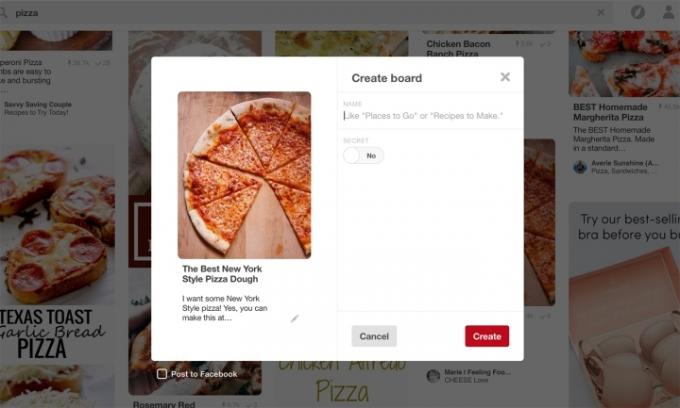
Můžete také vytvořit nástěnky tak, že přejdete do svého profilu – opět je to ikona osoby na panelu nástrojů – a vyberete Vytvořit nástěnku. Zde můžete také přejmenovat nebo smazat nástěnku, nebo dokonce pozvat další uživatele, aby ji přidali.
Připnout a znovu připnout obsah
Žádná deska nebo profil není kompletní bez špendlíků. To znamená, že chcete naplnit své desky vhodnými kolíky, které zapouzdřují myšlenku nebo koncept vaší desky. Prohlédněte si existující piny, ať už pomocí vyhledávací funkce webu nebo různých kategorií nástěnek, a klikněte na červenou Připnout tlačítko v levém horním rohu, když umístíte kurzor na obrázek, který chcete připnout na jednu z vašich nástěnek. Poté budete muset určit, na kterou nástěnku chcete daný obsah připnout, a pokud chcete, poskytnout popis pinu.
V mobilní aplikaci můžete také kliknout na ikonu malého kruhu v rohu špendlíku a Pinterest vám ve stejném okně zobrazí příslušné špendlíky. Tato funkce je užitečná pro ponoření hlouběji do špendlíku, který se vám líbí, nebo pokud je něco blízko, ale není to přesně to, co chcete.
I když je Pinterest skvělým nástrojem pro objevování obsahu, se kterým byste se jinak možná nesetkali, je to také skvělý nástroj pro ukládání věcí, na které narazíte při procházení webu, protože ukládá vizuální reference, poznámky a web adresa. V případě webových stránek, které využívají widget Pinterest, obvykle stačí na Pinterest kliknout při prohlížení možností sdílení označte příslušnou nástěnku a poskytněte apt popis.
Pokud webová stránka nemá tlačítko „Připnout“, můžete ji přidat tak, že přejdete do svého profilu v aplikaci a kliknete na ikonu plus. Kopírování a vkládání URL do pole a jakmile se stránka načte, klikněte na červenou ikonu „Uložit“ nahoře. Poté uvidíte seznam všech obrázků na této stránce – stačí vybrat obrázek, který chcete připnout. Poté si stačí vybrat desku a napsat stručný popis, nebo stačí použít tu, která je dodávána.
Ve verzi pro stolní počítače nemusíte ani přejít do svého profilu, abyste přidali špendlík – v pravém dolním rohu se vznáší malý znak přidání. Klikněte na to, zkopírujte a vložte adresu URL, klikněte dalšía vyberte obrázek, který chcete připnout.
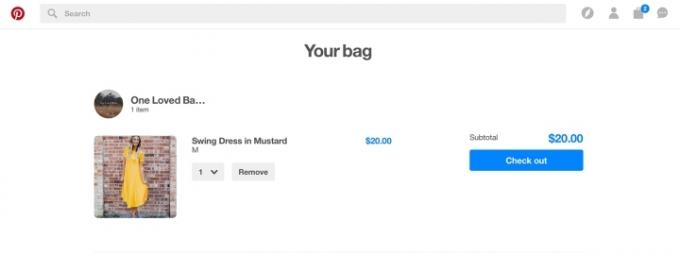 Pokud chcete, můžete také nahrát vlastní fotografii. Chcete-li tak učinit, klikněte na znak přidání a poté na fotografie možnost, spíše než webová stránka volba. Mějte na paměti, že pokud nahrajete PIN přímo, neexistuje žádný web, kde by uživatelé našli další informace.
Pokud chcete, můžete také nahrát vlastní fotografii. Chcete-li tak učinit, klikněte na znak přidání a poté na fotografie možnost, spíše než webová stránka volba. Mějte na paměti, že pokud nahrajete PIN přímo, neexistuje žádný web, kde by uživatelé našli další informace.
Socializujte se s ostatními Pinnery
Sdílení je jádrem Pinterestu. V první řadě se jedná o a sociální místo a ne zaprášený zápisník. Naštěstí můžete upozornit na konkrétního uživatele stejným způsobem, jakým byste používali Twitter nebo Instagram, zadáním „@mention” v popisu pinu, který uživateli odešle upozornění. Podobně můžete své piny označit konkrétními hashtagy, čímž dále označíte svůj obsah a usnadníte lidem najít vaše piny a sledovat vaše nástěnky.
Můžete také „lajkovat“ a komentovat piny, které byste raději sami nezveřejňovali podobným způsobem jako na jiných sociálních sítích. Jednoduše klikněte na šedé srdíčko při prohlížení špendlíku a označte jej jako „To se mi líbí“, nebo zadejte svůj komentář do textového pole pod špendlíkem a klikněte na červené Komentář tlačítko pro přidání do konverzace. Při prohlížení špendlíku můžete také kliknout na Poslat tlačítko pro odeslání pinu dalšímu uživateli.
Pinterest je také sociální síť určená k vyzkoušení receptu nebo DIY projektu – a možnosti interakce tomu odpovídají. Po kliknutí na špendlík se zobrazí zpráva „Vyzkoušeno!“ ikona nahoře. Tady budete blouznit o výše zmíněném receptu na kůrku nebo mluvit o tom, že potřeboval více mouky, než recept původně požadoval. Pokud chcete vidět, co říkají ostatní uživatelé, kteří to zkusili, můžete klepnout na „#Vyzkoušeno“ pod špendlíkem a přečíst si jejich odpovědi. Pinterest samozřejmě nemá žádný způsob, jak prověřit uživatele, kteří projekt ve skutečnosti nevyzkoušeli, ale tato funkce je stále užitečná.
Pokročilé techniky
Vyhledávání pomocí Pinterest Lens
Objektiv Pinterest je nedávný přírůstek do mobilní aplikace, který umožňuje vyfotit objekt a pomocí umělé inteligence a technologie rozpoznávání objektů generovat podobné špendlíky. Řekněme, že v obchodě s domácími dekoracemi vidíte něco, co se vám líbí, ale je to příliš drahé. Můžete udělat obrázek a Pinterest najde podobné položky, včetně DIY verzí a internetových obchodů, které prodávají podobné produkty. Docela sladké, co?
Lens vám také umožňuje vyhledávat konkrétnější položky nebo věci, které nelze popsat slovy. Tato funkce identifikuje, co je objektem, a poté zohlední věci, jako je barva, styl a vzor při určování, které výsledky se mají zobrazit jako první. Vzhledem k tomu, že se jedná o novou funkci, Lens nefunguje pro všechna témata – pouze pro výzdobu domácnosti, oblečení a jídlo – ale očekáváme, že uvidíme více, až Pinterest vyžehlí nedostatky.
Objektiv je přístupný pouze prostřednictvím mobilní aplikace, protože k jeho používání potřebujete zařízení s fotoaparátem. V aplikaci přejděte na kartu vyhledávání a klepněte na červenou ikonu fotoaparátu vedle vyhledávacího pole. Aplikaci budete muset udělit oprávnění k přístupu ke kameře. Poté stačí namířit fotoaparát na danou položku, pořídit fotografii a Lens vygeneruje podobné špendlíky pomocí vizuálního počátečního bodu namísto textového klíčového slova. Pokud výsledky nebyly příliš přesné, klepněte na znak přidání a zadejte, co měla kamera zachytit, aby pomohla funkci vylepšit.
Nakupování na Pinterestu
Pinterest už není jen pro sbírání inspirace – je to také skvělý nástroj pro nákupy. Koupit odznaky jsou odznaky od firem, které vám umožňují koupit předmět, aniž byste opustili platformu. To znamená, že si můžete koupit boty k outfitu od jednoho prodejce a top u jiného, aniž byste museli přecházet do jiného obchodu. Pokud však používáte různé prodejce, budete muset platit samostatně, ale můžete si uložit svou adresu a platební údaje pro rychlejší platby.
Při práci se špendlíkem, který lze zakoupit, se místo ikon k návštěvě webu zobrazí možnost přidání položky do tašky. Pokud hledáte položku, kde jsou k dispozici odznaky ke koupi, Pinterest také nahoře zobrazí odznaky ke koupi a můžete kliknout Vidět víc k odstranění všeho, co nelze koupit přímo na Pinterestu. Poté, co se rozhodnete přidat položku do košíku, budete požádáni, abyste vybrali libovolné možnosti – velikost, barvu atd. - pokud existují.
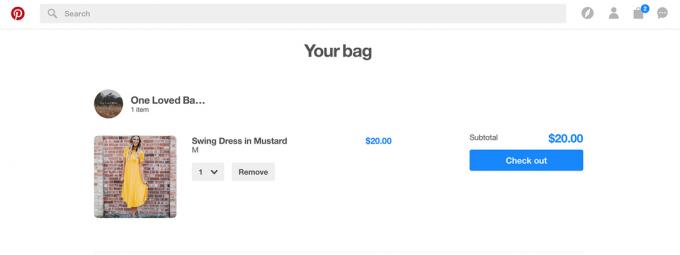
Po dokončení nákupu přejděte do svého profilu a klikněte na ikonu nákupní tašky, která je k dispozici na panelu nástrojů v desktopové verzi Pinterestu a na stránce profilu v mobilu verze. Zde můžete vyplnit své dodací a fakturační údaje a dokončit objednávku.
Přidat Připnout knoflík
Ne každý web na webu poskytuje rychlé možnosti pro připnutí obsahu na požadovanou nástěnku. Naštěstí přidáním Připnout tlačítko vám umožní připnout konkrétní obrázek na nástěnku jediným kliknutím. Chcete-li přidat tlačítko do prohlížeče, přejděte na Stránka dobroty na Pinterestu v prohlížeči dle vašeho výběru a klikněte na červenou Nainstalovat nyní knoflík. Po instalaci klikněte na červené „P“ v pravém horním rohu okna prohlížeče nebo najeďte myší na obrázek a klikněte na výsledný Připnout tlačítko pro automatické připnutí něčeho na požadovanou nástěnku. Pro časté připínáčky to zjednodušuje proces ukládání špendlíku, který jste objevili mimo platformu Pinterest.

Vložení špendlíku
Podobně jako na Facebooku nebo Instagramu, pokud chcete na svůj web vložit špendlík, můžete tak učinit na Pinterestu zkopírováním a vložením kódu do kódu HTML. Chcete-li získat přístup k HTML kódu špendlíku, přejděte na špendlík a klikněte na tři tečky vedle Vyzkoušeno! ikonu před kliknutím Vložit. V dalším okně si můžete vybrat, zda chcete vložit špendlík, nástěnku nebo dokonce profil. Zde budete mít také možnost vložit tlačítko a povzbudit tak nové sledující a piny z vašeho webu. Jakmile vyberete možnosti a velikost, zobrazí se náhled. Pod tím můžete zkopírovat kód pro vytvoření vložení.
Tento článek aktualizovala 17. května 2017 Hillary Grigonis, aby zahrnoval nejnovější funkce a navigaci Pinterestu.
Doporučení redakce
- Generální ředitel společnosti TikTok se ve čtvrtek střetne s Kongresem. Zde je návod, jak sledovat
- Dvoufaktorové ověřování SMS na Twitteru má problémy. Zde je návod, jak přepnout metody
- Nová duální kamera Snapchat používá současně přední i zadní kamery
- Pomocí nejnovějšího filtru TikTok můžete (tak nějak) generovat umění jako Dall-E
- WhatsApp přidává nové funkce ochrany osobních údajů, které by měl začít používat každý




